Lightroom Q&A:目录文件与照片文件夹
发布日期:2014-03-03
我经常被问到关于Lightroom目录文件和照片文件夹的问题。通常这都是在重装系统、更换电脑或者安装新硬盘时发生的问题。由于Lightroom特殊的数据库结构,目录文件显得非常重要,所以我在《Lightroom 5高手之道》中专门辟出一章讨论了Lightroom目录备份与同步的问题。在此,我对这个问题再做一次简单的解释。
就我收到的问题中,大多数都没有说明白Lightroom目录文件与照片文件夹的区别。也就是说,很多读者没有确切区分目录文件与照片文件夹,也有读者认为这两者是一回事情。
在使用Lightroom的过程中,有两个文件夹对你来说很重要。第一个文件夹是你的照片文件夹。这个文件夹存放你的真实照片。当然,你也可以分散存储照片,这完全取决于你的习惯。我一直建议你把所有照片都存储在一个硬盘的同一文件夹下,这样会为你今后的磁盘更换、系统重装、Lightroom升级等等带来非常大的便利。由于照片体积很大,所以一般建议把照片文件夹存储在一个大容量硬盘上,它通常不是你的系统盘。有人使用外置磁盘阵列来存储照片,道理是一样的。
另一个重要的文件夹是Lightroom目录文件夹。当你新建一个Lightroom目录的时候,Lightroom就会建立一个对应的目录文件夹。在这个目录文件夹里存储了Lightroom的目录文件(.lrcat文件)和一个预览文件夹(.lrdata)。这是Lightroom的工作数据库。你的所有目录信息——在Lightroom里能看到哪些照片、目录设置、历史记录等等——都包含在目录文件中。加入你没有选择将更改写入XMP,那么你的全部照片修改设置也存储在目录文件中。Lightroom建立的所有预览,包括智能预览都被存储在预览文件夹中。假如你不当心删除了预览文件夹,可以重新建立预览,只是耗费一些时间而已。
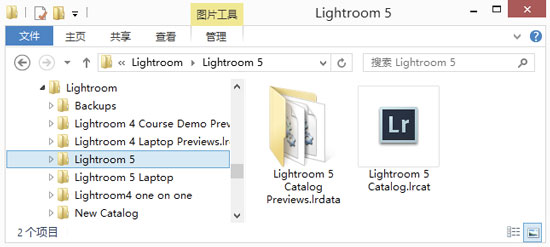
所以,对你来说最重要的是Lightroom的.lrcat目录文件以及你存储照片的文件夹。无论你重装系统或者更换硬盘,都必须保证这两样东西得到了可靠的备份。这一点大家其实都是明白的。但是,很多人对文件位置存在误解。
Lightroom的目录文件,也就是.lrcat文件是一个独立文件。无论你把它放到任何位置,都不会有任何影响。假设原来你的Lightroom目录是在D盘上的,重装系统之后你要把它转移到C盘上,那么直接把你的整个目录文件夹(包括.lrcat文件和.lrdate文件夹)移动到C盘上你喜欢的位置即可。然后,在Lightroom中通过文件菜单>打开目录来打开这个目录文件即可。你在Lightroom中看到的目录状态不会发生任何改变。
也就是说,Lightroom的目录文件对位置是不敏感的。无论你把它放到哪里,只要能够在Lightroom中打开,就不影响你的操作。一般来说,放在运行速度最快的磁盘上有助于提高Lightroom的性能。所以,如果你的系统盘是SSD硬盘的话,那么把你的目录文件存储在SSD硬盘上。
与目录文件不同,你的照片文件夹对位置是敏感的。Lightroom的目录存储着指向照片地址的信息。假若你更改了照片位置,那么Lightroom的目录就会丢失照片。比如,你的照片文件夹本来存储在C盘上。由于照片越来越多,文件夹越来越大,你要把照片文件夹搬到D盘。这时候,你在Lightroom中就会丢失所有照片。但是你依然能够看到这些照片,因为Lightroom建立的预览仍然存在。Lightroom会给你照片丢失的提示。在文件夹面板上的相应文件夹上会出现一个问号,而在网格视图以及胶片窗格的右上角都会有一个惊叹号的提示。
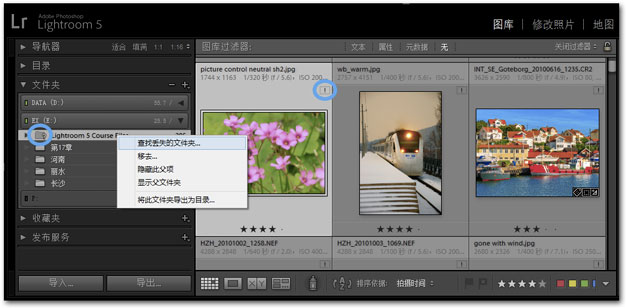
你可以很方便地重新定位你的文件夹。在文件夹面板的丢失文件夹上右键单击,选择查找丢失的文件夹就能重新定位到你移动位置后的照片文件夹。为什么说要把照片放在同一个文件夹内并且保证内部结构的稳定?在你没有改变内部文件组织结构的情况下,只需要重新定位你的照片文件夹(从C:\定位到D:\),Lightroom就会马上找回所有照片,哪怕你有数以万计的照片文件。
这就是目录文件与照片文件夹在位置敏感性上的区别。理解目录的工作原理,就不会害怕重装、更换硬盘等情形。只要保证目录文件与照片文件夹本身得到了安全的备份,那么你在Lightroom中做的所有工作其实都是不会丢失的。
在Lightroom 4基础视频教程的第3章中,其实我已经比较详细地介绍了关于目录的概念和结构。如果你能认真观看并理解这些视频的话,应该能够很好地掌握Lightroom的目录。